
Pri delu v urejevalniku besedil je treba v Wordu dodati ali spremeniti ozadje besedila, namesto belega ozadja dokumenta privzeto izbrati drugo barvo. Po mnenju uporabnika je bilo treba narediti še eno primerno barvo ozadja, da bi vizualno spremenili prvotni videz dokumenta Microsoft Word.
Ozadje za Wordov dokument bo spremenilo vizualno zaznavanje celotnega dokumenta ali posameznih blokov besedila na strani dokumenta. Potreba po spreminjanju barve ozadja v Wordu se pojavi pri ustvarjanju e-knjig, brošur ali knjižic, v drugih primerih.
Vsebina:- Kako narediti ozadje strani v programu Word
- Kako spremeniti ozadje Worda v risbo - 1 način
- Slika kot ozadje Wordove strani - dvosmerna
- Kako spremeniti ozadje besedila besedila
- Dodajanje ozadja za besedilom - 1 način
- Izdelava ozadja za besedilo - dvosmerna
- Zaključki članka
V nekaterih situacijah mora uporabnik v besedilu dokumenta izbrati ločen fragment, da bi pritegnil pozornost na določen preskusni blok ali na posamezne stavke. Uporabniki pogosto najdejo to možnost, da poudarijo ali pritegnejo pozornost na spletnih straneh v internetu..
Poglejmo, kako narediti ozadje v Wordu na različne načine, katere nastavitve programa morate uporabiti. V programu je na voljo več možnosti za spreminjanje ozadja v dokumentu:
- napolnite celotno stran dokumenta z barvo;
- uporabite kot ozadje;
- spreminjanje barve ozadja tik pod besedilom.
Ozadje v Wordu ni samo monofonično. Če želite ustvariti primerno vrsto dokumenta, lahko naredite ozadje strani s posebnimi učinki v obliki teksture ali vzorca ali dodate sliko, naloženo iz računalnika kot ozadje.
Spremembe ozadja na strani se izvajajo v dveh načinih, ki se uporabljajo za prikaz dokumenta v oknu programa Word:
- Postavitev strani.
- Spletni dok.
V tem priročniku boste našli navodila, kako spremeniti ozadje v Wordu 2019, 2016, 2013, 2010, 2007 na več načinov: ozadje napolnite na celotno stran, dodajte sliko (sliko) kot ozadje strani, kako spremeniti ozadje za besedilo, ne spreminjanje ozadja celotne strani.
Kako narediti ozadje strani v programu Word
Najprej bomo ugotovili, kako narediti ozadje v Wordovi barvi za stran dokumenta. Pri tej metodi spreminjanja ozadja ni nobene razlike, ali je na strani zdaj besedilo ali je stran dokumenta še vedno brez besedila. Po uveljavitvi spremembe ozadja strani lahko pozneje dodate besedilo v dokument.
Sledite tem korakom:
- Odprite Wordov dokument, pojdite na zavihek "Oblikovanje" (v Wordu 2019).
- V zgornjem desnem kotu traku kliknite gumb "Barva strani", ki se nahaja v skupini "Ozadje strani".
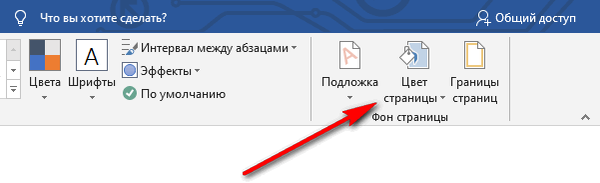
- Odpre se okno Teme barve, v katerem morate izbrati ustrezno barvo za polnjenje ozadja strani.
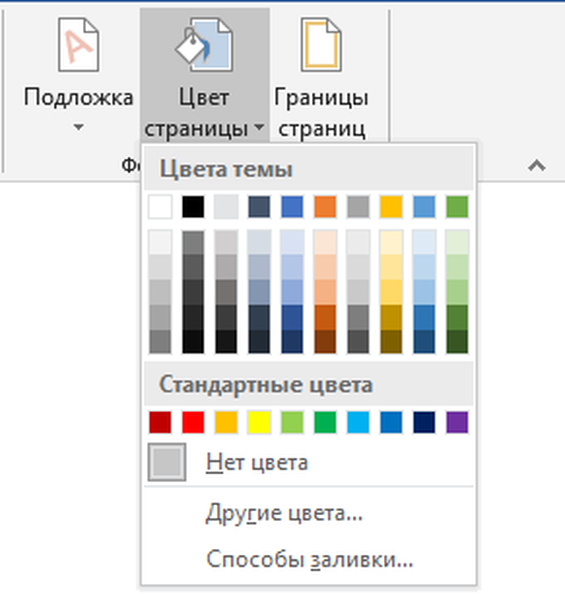
- Če vam standardne barve ne ustrezajo, kliknite "Druge barve ..." in izberite želeno možnost. V oknu "Barva" na zavihkih "Normal" ali "Spectrum" izberite želeno barvo za zapolnjevanje ozadja.
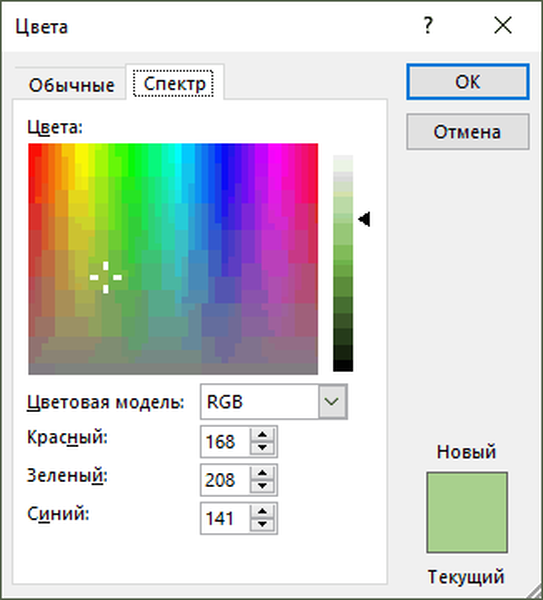
Po izbiri barve ozadja se bo ozadje v dokumentu spremenilo iz bele v drugo barvo, ki jo izbere uporabnik.
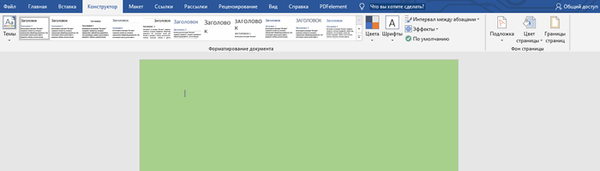
Izbrano ozadje lahko spremenite tako, da dokument nima enobarvnega polnjenja, vendar se uporabljajo druge možnosti izpolnjevanja..
Izvedite nastavitve za način polnjenja:
- Kliknite na gumb "Barva strani".
- V oknu "Načini izpolnjevanja" so zavihki "Gradient", "Tekstura", "Vzorec", "Slika". Izberite ustrezno možnost in vrsto polnila.
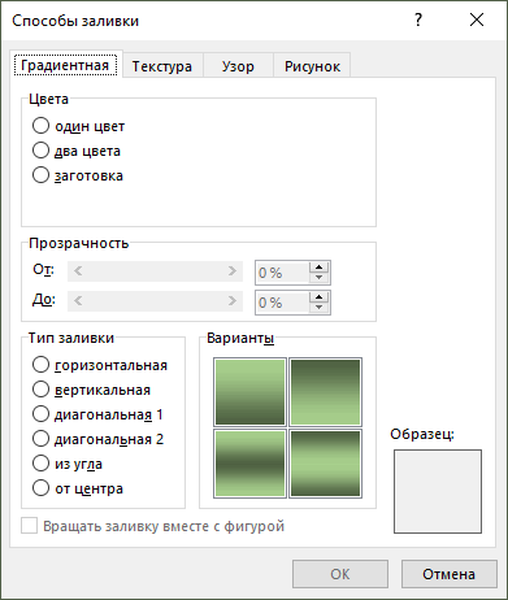
Ozadje dokumenta se bo spremenilo glede na izbrane možnosti..
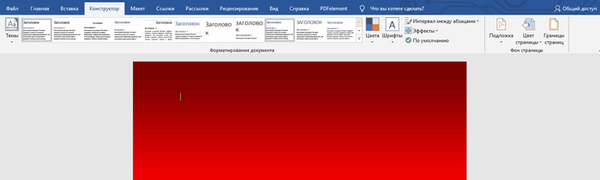
Kako spremeniti ozadje Worda v risbo - 1 način
Zdaj bomo naredili sliko ozadja dokumenta kot risbo. Slika (slika, fotografija, slika) iz računalnika bo uporabljena kot ozadje na strani dokumenta Word.
Če želite to narediti, morate opraviti naslednje korake:
- Pojdite v meni »Oblikovanje« (v Wordu 2019), v skupini »Ozadje strani« kliknite gumb »Barva strani«.
- V oknu "Barve teme" kliknite "Načini izpolnjevanja ...".
- V oknu "Načini izpolnjevanja" kliknite zavihek "Oblikovanje".
- Kliknite na gumb "Slika ...".
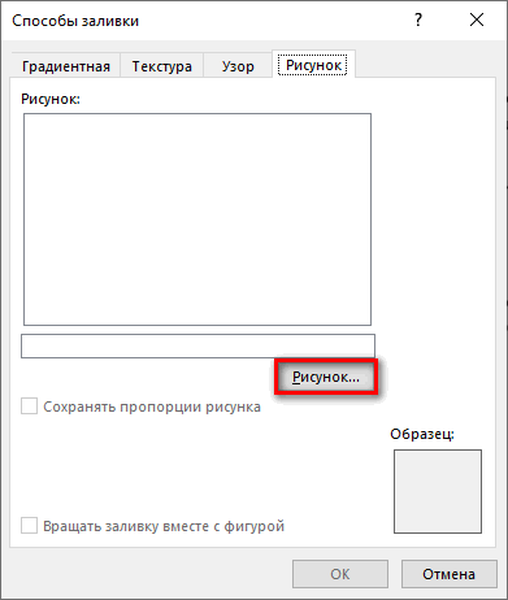
- V oknu "Vstavljanje slik", ki se odpre, kliknite gumb "Iz datoteke" ali prenesite sliko iz interneta.
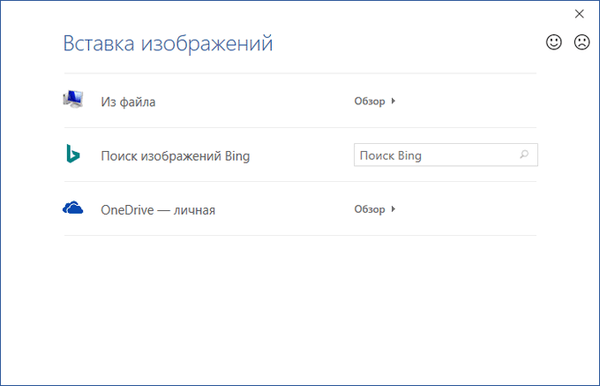
- V oknu Raziskovalec v računalniku izberite ustrezno sliko (slikovno datoteko, ki jo podpira Microsoft Office).
- V oknu z izbrano sliko ozadja kliknite na gumb "V redu".
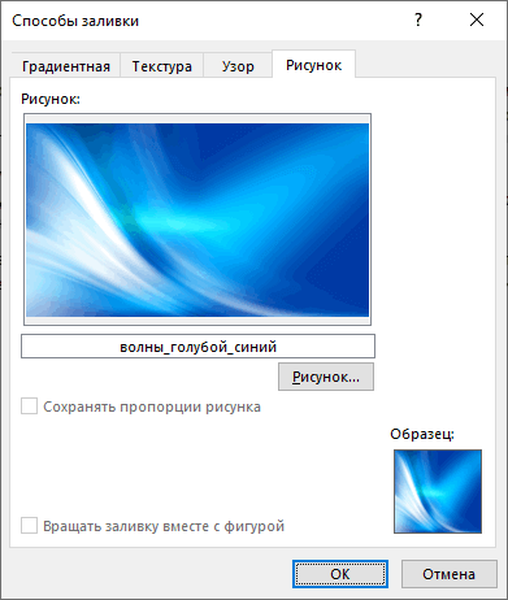
Slika, dodana iz računalnika, bo postala slika ozadja na strani dokumenta Word.

Slika kot ozadje Wordove strani - dvosmerna
Obstaja še en način, kako na stran z dokumentom Word dodati sliko kot ozadje.
- Kliknite zavihek Vstavljanje v skupini Ilustracije.
- Kliknite na gumb "Slike" ("Slika").
- V oknu, ki se odpre, izberite sliko iz računalnika.
- Kliknite na sliko, na robovih slike se bodo pojavili markerji, s katerimi lahko sliko raztegnete do želene velikosti.
- Na zavihku »Format slike« poiščite element »Ovijanje besedila«, v kontekstnem meniju izberite možnost »Za besedilom«..
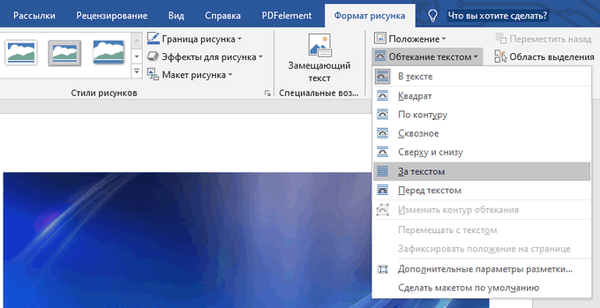
- Kliknite na sliko, vnesite besedilo, ki bo prikazano na sliki.
Da bo vhodno besedilo jasno vidno na ozadju slike, spremenite barvo pisave tako, da se ujema z barvo slike ozadja.
Kako spremeniti ozadje besedila besedila
Prej v tem članku smo preučili načine, kako dodati ozadje, ki obsega celotno velikost strani dokumenta Word. V nekaterih primerih je treba poudariti ozadje za posameznimi deli besedila, odstavkov, stavkov ali besed.
Morda vas zanima tudi:- Kako odstraniti ozadje v programu Word - 6 načinov
- Beseda na spletu brezplačno - 5 načinov
V tem primeru bomo morali v Word vstaviti ozadje samo za celotno besedilo dokumenta ali za določeno besedilo v dokumentu, ne da bi zapolnili ozadje s celotno stranjo. V programu Microsoft Word lahko dva besedila označite na dva načina: napolnite del besedila ali celotno besedilo ali izberete samo besedilo, tako da ostane razmik vrstic na belem ozadju.
V obeh primerih se bo ozadje pojavilo šele po izbranem besedilu dokumenta, polnjenje ozadja celotne strani se ne bo zgodilo.
Dodajanje ozadja za besedilom - 1 način
Najprej razmislimo, kako poudariti ozadje za besedilom, ne da bi zapolnili razmik med vrsticami.
Če želite dodati ozadje, sledite tem korakom:
- Označite besedilo v dokumentu Word.
- V programu MS Word odprite zavihek Domov, v skupini Pisava kliknite barvni gumb Označi besedilo.
- Izberite barvo.
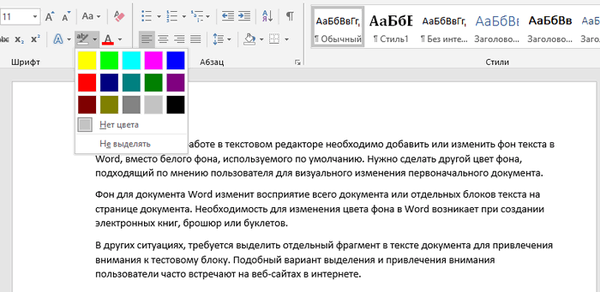
Kot rezultat, bodo poudarjene vrstice z besedilom in presledek med vrsticami ostane pri privzetem ozadju.
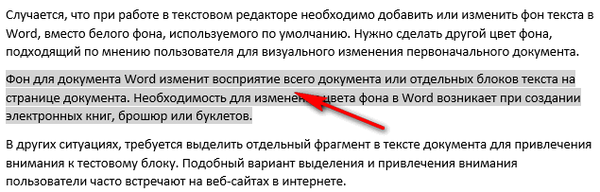
Na ta način lahko poudarite posamezne besede ali stavke..

Izdelava ozadja za besedilo - dvosmerna
S to metodo bo izbrano določeno besedilo v obliki pravokotnega bloka. Podobno lahko izberete celotno besedilo na strani ali samo določen del besedila.
Naredite naslednje:
- Izberite želeni fragment besedila.
- Na zavihku "Domov" v skupini "Odstavek" kliknite gumb "Izpolni".
- V oknu Teme barve izberite želeno barvo. Poleg standardnih barv obstaja možnost izbire drugih barv, ki jih lahko uporabite kot ozadje v dokumentu.
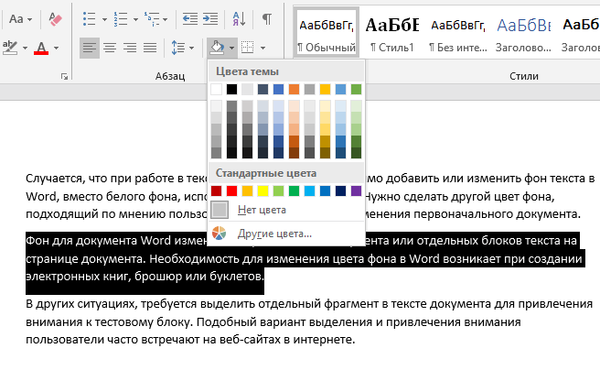
Rezultat dobimo z izbranim pravokotnim ozadjem, ki se nahaja za besedilom.

Zaključki članka
Po potrebi lahko uporabnik nadomesti ozadje v dokumentu Word. Obstaja več načinov za spreminjanje ozadja: polnjenje slike ozadja na celotno stran dokumenta, pri čemer kot ozadje uporabite sliko (slike, slike, fotografije), ozadje za celotnim besedilom ali le določen del besedila v dokumentu.
Sorodne publikacije:- Kako narediti posnetek zaslona v programu Word
- Kako prelistati besedilo v besedo - 5 načinov
- Kako v Word vstaviti dolgo črtico - 6 načinov
- Kako odstraniti način omejene funkcionalnosti programa Word v Wordu 2016, 2013, 2010, 2007
- Kako omogočiti vladar v Wordu











